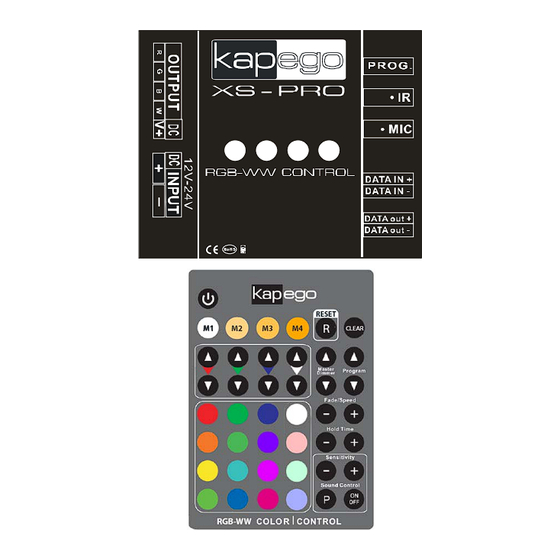
Inhaltsverzeichnis
Werbung
Quicklinks
Werbung
Inhaltsverzeichnis

Inhaltszusammenfassung für Kapego XS PRO RGB-WW CONTROL
- Seite 1 B E D I E N U N G S A N L E I T U N G XS PRO RGB-WW COLOR CONTROL...
-
Seite 2: Inhaltsverzeichnis
X S P R O R G B - W W C O N T R O L Inhaltsverzeichnis Sicherheitshinweise .......................... 3 1.1. Hinweise für den sicheren und einwandfreien Gebrauch ............3 Funktionen ............................4 2.1. Tastenbelegung ........................4 2.2. Anschluss des Controllers ....................... -
Seite 3: Sicherheitshinweise
X S P R O R G B - W W C O N T R O L 1. Sicherheitshinweise • Es erlischt der Garantieanspruch, bei manuellen Veränderungen des Gerätes. • Nur von ausgebildeten Fachkräften reparieren lassen. • Benutzen Sie nur Sicherungen desselben Typs und nur Originalteile als Ersatzteile. -
Seite 4: Funktionen
X S P R O R G B - W W C O N T R O L 2. Funktionen 2.1. Tastenbelegung Tasten rufen vorgespeicherte Weißwerte ab M1 – M4: und können dazu benutzt werden, eigene Farben und Programme zu speichern. -
Seite 5: Anschluss Des Controllers
X S P R O R G B - W W C O N T R O L 2.2. Anschluss des Controllers 2.2.1. Betriebsspannung Um den Controller betreiben, benötigen sie ein Schaltnetzteil mit 12V oder 24V, basierend auf den LED Geräten bzw. Stripes, die sie anschließen möchten. Sie können maximal 3,75 Ampere pro Kanal anschließen. -
Seite 6: Anschluss Ihres Rgb-Ww Stripes/Gerätes
X S P R O R G B - W W C O N T R O L 2.2.2. Anschluss ihres RGB-WW Stripes/Gerätes Mit diesem Controller lassen sich ausschließlich Komponenten mit gemeinsamer Anode steuern, d.h. mit gemeinsamem Plus Pol. Geräte mit gemeinsamer Kathode können nicht gesteuert werden und können zu Zerstörungen führen!! Verbinden sie das Kabel der Farbe Rot ihre Stripes mit dem Anschluss DC OUTPUT R am Controller. -
Seite 7: Anschluss Des Infrarot-Empfängers
X S P R O R G B - W W C O N T R O L 2.2.4. Anschluss des IR-Empfängers Damit sie ihre Infrarot Fernbedienung benutzen können, benötigen sie das IR-Empfänger. Dieser ist auch im Lieferumfang enthalten. Es sollte so eingebaut werden, dass sie ihn in direkter Sichtlinie mit ihrer Fernbedienung treffen können, und er sollte sich zur Ansteuerung nicht weiter als 7m von ihnen befinden. -
Seite 8: Werkseinstellungen Wieder Herstellen (Reset Funktion)
X S P R O R G B - W W C O N T R O L 3.3. Werkseinstellungen wieder herstellen (RESET Funktion) Wenn sie die gewünschten Farben nicht mehr benötigen, bzw. nicht mehr zurecht kommen, gibt es die Möglichkeit alles wieder so einzustellen wie es bei der Auslieferung war. -
Seite 9: Led Stripe Mit Mikro
X S P R O R G B - W W C O N T R O L Programm 1: Coming Home Funktion In diesem Programm ist das Mikro automatisch auf maximale Empfindlichkeit gestellt. Es ist dazu gedacht, das Licht einzuschalten, wenn sie das Haus betreten, bzw. - Seite 10 X S P R O R G B - W W C O N T R O L Programm 4 Coming IN Funktion Diese Funktion ist dafür gedacht, den Stripe um beispielsweise eine Tür zu kleben und das Mikro auf den Türrahmen auszurichten. Dabei ist das Mikro auf die niedrigste Empfindlichkeit einzustellen.
-
Seite 11: Feste Effektprogramme
X S P R O R G B - W W C O N T R O L 3.4.2. Feste Effektprogramme Hier sehen sie eine Auflistung der fest auf dem Controller hinterlegten Programmen. Hinter dem Programm Namen steht jeweils ob sie FADE SPEED und/oder HOLD TIME verwenden können. Achtung!! Wenn sie in einem laufenden Programm eine Änderung der Fade Speed oder Hold Time vornehmen, dann wird der Stripe kurz abgeschaltet und das Programm startet von vorne. -
Seite 12: Minimum Dimm Funktion
X S P R O R G B - W W C O N T R O L Programm 6 Strobe „FADE SPEED“ Das ist ein reines komplett weißes Stroboskopprogramm. Mit Fade Speed können hier verschiedene Geschwindigkeiten ausgewählt werden. (1,2,5,10Hz) Programm 7 Color Change „FADE SPEED“... -
Seite 13: Fade Speed Und Hold Time Verändern
X S P R O R G B - W W C O N T R O L Nehmen sie alle Einstellungen vor um ihr gewünschtes Licht zu erstellen. Das kann ein Programm mit Fade und Hold sein, oder aber auch eine einzelne Farbe etc. Drücken und halten sie eine der 4 M –Tasten, auf die sie die Funktion speichern wollen für 5s. -
Seite 14: Verbinden Und Synchronisieren Mehrerer Controller
X S P R O R G B - W W C O N T R O L 4. Verbinden und Synchronisieren mehrerer Controller Wenn sie mehrere Controller nutzen wollen, können sie diese mit der Datenverbindung miteinander verbinden. Gehen sie dazu wie folgt vor: Verbinden sie DA + Out von ihrem ersten Controller mit DA+ In ihre zweiten Controllers Verbinden sie DA -. - Seite 15 X S P R O R G B - W W C O N T R O L Importeur: Auf der Hub 2 D-76307 Karlsbad-Ittersbach www.kapego.eu info@kapego.eu 15 / 15...

